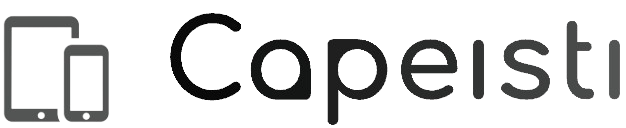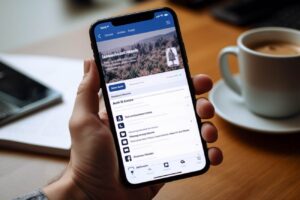La signature d’un courrier électronique est une étape importante pour donner une touche personnelle et professionnelle à vos messages. Cet article vous guidera à travers le processus de création d’une signature pour vos e-mails, en mettant l’accent sur l’utilisation de Gmail.
Comment faire une signature sur gmail
Créer une signature sur Gmail est simple et peut être accompli en suivant ces étapes :
- Ouvrez votre compte Gmail.
- Cliquez sur l’icône d’engrenage en haut à droite de l’écran, puis sélectionnez « Voir tous les paramètres » dans le menu déroulant.
- Allez à l’onglet « Général ».
- Faites défiler vers le bas jusqu’à la section « Signature ».
- Cochez la case « Ajouter une signature » et saisissez votre signature dans la zone de texte.
- Enregistrez les modifications en bas de la page.
C’est tout ! Désormais, votre signature apparaîtra automatiquement à la fin de chaque e-mail que vous envoyez.
Comment mettre une signature sur gmail
Pour vous assurer que votre signature est automatiquement ajoutée à chaque e-mail, suivez ces étapes :
- Ouvrez votre compte Gmail.
- Cliquez sur l’icône d’engrenage et sélectionnez « Voir tous les paramètres ».
- Accédez à l’onglet « Général ».
- Défilez vers le bas jusqu’à la section « Signature ».
- Assurez-vous que la case « Ajouter une signature » est cochée.
- Enregistrez vos modifications en bas de la page.
Maintenant, chaque fois que vous composez un e-mail, votre signature sera automatiquement ajoutée.
Comment faire une signature personnalisée
Pour rendre votre signature plus personnelle, vous pouvez ajouter des éléments tels que votre nom, votre titre, vos coordonnées, et même inclure une image ou un logo :
- Utilisez la barre d’outils de mise en forme pour styliser votre texte.
- Pour ajouter une image, cliquez sur l’icône de l’image dans la barre d’outils.
- Sélectionnez « Insérer une image » et choisissez le fichier de votre logo.
- Redimensionnez l’image si nécessaire et cliquez sur « Insérer ».
- Finalisez en enregistrant vos modifications en bas de la page.
Une signature personnalisée renforce votre image professionnelle et donne une touche distinctive à vos e-mails.
Comment ajouter une adresse gmail sur mon ordinateur
Ajouter une adresse Gmail sur votre ordinateur est essentiel pour bénéficier de toutes les fonctionnalités de Gmail. Suivez ces étapes simples :
- Ouvrez votre navigateur et accédez à la page d’accueil de Gmail.
- Cliquez sur « Créer un compte » si vous n’avez pas encore de compte Gmail.
- Si vous avez déjà un compte, cliquez sur « Se connecter » et entrez vos identifiants.
- Une fois connecté, vous pouvez accéder à votre boîte de réception et commencer à envoyer des e-mails.
Ajouter votre adresse Gmail à votre ordinateur vous permettra de gérer vos e-mails plus facilement et d’accéder à votre boîte de réception rapidement.
Faqs
Comment faire une signature différente pour chaque adresse e-mail?
Malheureusement, Gmail ne permet pas actuellement de créer des signatures distinctes pour chaque adresse e-mail associée à votre compte. La même signature sera utilisée pour toutes vos adresses.
Puis-je ajouter une image animée à ma signature gmail?
Non, Gmail ne prend pas en charge les images animées dans les signatures. Vous pouvez uniquement ajouter des images statiques pour personnaliser votre signature.
Est-il possible d’enlever la signature de certains e-mails?
Oui, vous pouvez désactiver la signature pour un e-mail spécifique en décochant la case « Ajouter une signature » lors de la rédaction de l’e-mail dans Gmail.
Voir aussi: